اقرأ في هذا المقال
- طريقة إضافة روابط التواصل الاجتماعي على فيس بوك من الهاتف
- طريقة إضافة روابط التواصل الاجتماعي على فيس بوك من الكمبيوتر
يستمر موقع الفيس بوك (Facebook) بإضافة المميزات والخدمات والتحديثات لمُستخدميه ليُصبح أكثر فائدة ومُتعة للجميع؛ حيثُ أصبح بإمكانك إضافة روابط لمواقع التواصل الاجتماعي الأخرى الخاصة بك على فيس بوك بكل سهولة، تابع قراءة المقال لتتعرّف على الطريقة من مُختلف الأجهزة.
طريقة إضافة روابط التواصل الاجتماعي على فيس بوك من الهاتف:
إذا كان نظام التشغيل في هاتفك هو الأندرويد (Android)، يُمكنك أن تقوم بربط باقي حساباتك في مواقع التواصل الاجتماعي (Social media) مع الفيس بوك (Facebook)، عن طريق اتباع الخطوات التالية:
- بعد أن تقوم بتنزيل تطبيق الفيس بوك على هاتفك من متجر جوجل بلاي (Play Store)، قُم بإدخال عنوان البريد الإلكتروني، أو رقم الهاتف الذي استخدمته أثناء إنشاء الحساب الخاص بك وكلمة المرور الموجودة لحماية الحساب كذلك، في الأماكن المُخصصة لها.
- قُم بتسجيل الدّخول إلى حسابك عن طريق النّقر على زرّ الدّخول (Log In).
- سيتم الانتقال مُباشرة إلى صفحة آخر أخبار الفيس بوك (News Feed).
- اذهب إلى الشّريط الذي يُكتب فيه اسم الحساب الخاصّ بك، من خلال النقر على زر الخطوط الثلاثة ☰، الموجود في أعلى الصفحة، قُم بالنقر على اسم حسابك، للانتقال إلى صفحتك الشخصيّة.
- قُم بالنقر على خيار تعديل الإعادات العامة (Edit Public Details) الموجودة أسفل الصور المُميّزة.
- سيظهر لك العديد من الخيارات، المُقسّمة إلى مجموعات، انتقل إلى مجموعة الروابط (Links)، وانقر على خيار إضافة (Add).
- انقر على خيار (Add Social Link) أسفل خيار (Social Link).
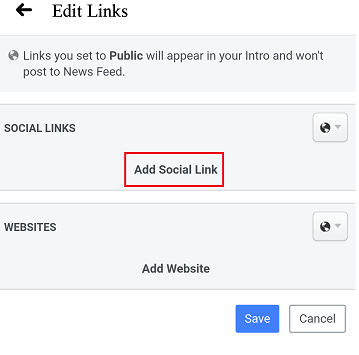
8. اختر موقع التواصل الاجتماعي الذي تريد إضافته من قائمة مواقع التواصل.
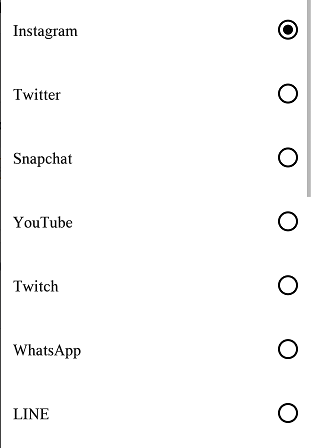
9. اكتب اسم المُستخدم الخاص بك في خانة (Account name).
10. قُم بحفظ الإجراءات التي قُمت بها بالنقر على زرّ الحفظ (Save).
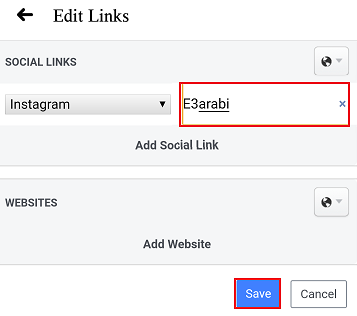
أمّا في حال كنت تريد إضافة رابط بحيث يتم الانتقال من خلاله إلى حسابك الآخر في موقع آخر مُباشرة، قُم بنسخ الرابط الخاص بحسابك الآخر أيًّا كان، ثُم انتقل إلى مجموعة (Links) من خلال تطبيق أول ستة خطوات من الخطوات السابقة، ثُمّ قُم بالنقر على (Add Website) من مجموعة (WEBSITE) والصق الرابط في المكان المُناسب.
طريقة إضافة روابط التواصل الاجتماعي على فيس بوك من الكمبيوتر:
إذا كنت تريد أن تقوم بربط باقي حساباتك فيمواقع التواصل الاجتماعي (Social media) مع الفيس بوك (Facebook)، من جهاز الكميوتر، قُم باتباع الخطوات التالية:
- قُم باختيار متصفّح الإنترنت الذي تريده، سواء (Google chrome) أو (Firefox) أو غيرها.
- اذهب إلى موقع الفيس بوك الإلكتروني، وهو: www.facebook.com.
- سيتم الانتقال إلى صفحة الدّخول الخاصّة بفيس بوك، عندها قُم بإدخال عنوان البريد الإلكتروني (E-mail)، أو رقم الهاتف الذي استخدمته أثناء إنشاء الحساب الخاصّ بك في المكان المُخصص لذلك. وأدخل كلمة المرور (Password) أيضًا التي تمّ التّسجيل من خلالها إلى فيس بوك لحماية الحساب.
- قم بتسجيل الدّخول إلى حسابك عن طريق الضغط على خيار الدّخول (Log In).
- سيتم عندها فتح الحساب الخاصّ بك وستظهر الصفحة الرّئيسيّة في فيس بوك، وهي آخر الأخبار (News Feed).
- انتقل إلى صفحتك الشخصية في فيس بوك عن طريق النقر على اسم حسابك الموجود في أعلى صفحة آخر الأخبار.
- انقر على خيار تعديل التفاصيل (Edit Details)، الموجود أسفل معلوماتك الشخصية العامة (Intro).
- ستظهر لك نافذة صغيرة بعنوان تعديل التفاصيل (Edit Details)، انقر على خيار تحديث معلوماتك (Update your information) أسفل النافذة.
- من مجموعة حول (About) اختر الأمر الاتصال والمعلومات الأساسية (Contact and basic info).
- ستظهر لك كل المعلومات الخاصة بالاتصال مُقسّمة إلى مجموعات، من مجموعة مواقع الويب وروابط مواقع التواصل الاجتماعي (Websites and social links) اختر الأمر إضافة رابط تواصل اجتماعي (Add social link). كما في الشكل التالي:
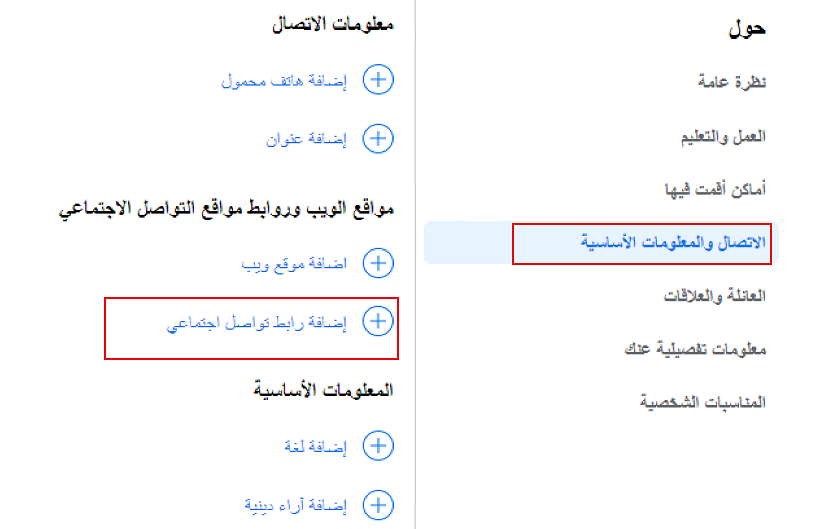
10. ستظهر مرّة أخرى إضافة رابط تواصل اجتماعي (Add social link)، انقر عليها.
11. قُم بالنقر على (Instagram)، ستنظهر لك قائمة من الخيارات بأسماء جميع مواقع التواصل الاجتماعي، اختر الموقع الذي تريد إضافته ليظهر على صفحتك الشخصية في فيس بوك.
12. أدخل اسم المُستخدم الخاص بك لهذا الموقع، في الخانة المُخصصة لذلك.
13. قُم بحفظ الإجراءات التي قُمت بها بالنقر على زرّ الحفظ (Save).
وفي حال كنت تريد إضافة رابط بحيث يتم الانتقال من خلاله إلى حسابك الآخر في موقع آخر مُباشرة، قُم بنسخ الرابط الخاص بحسابك الآخر أيًّا كان، ثُم انتقل إلى مجموعة (Links) من خلال تطبيق أول تسعة خطوات من الخطوات السابقة، ثُمّ قُم بالنقر على (Add Website) من مجموعة مواقع الويب وروابط مواقع التواصل الاجتماعي (Websites and social links) والصق الرابط في المكان المُناسب.









